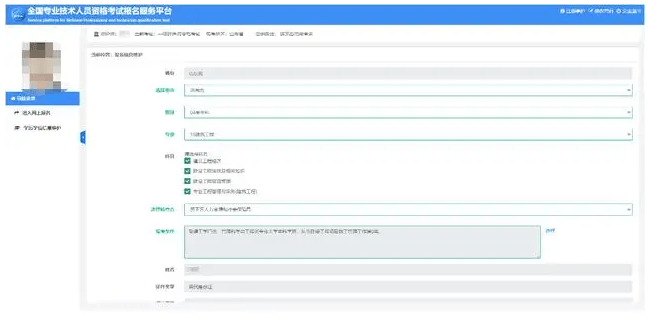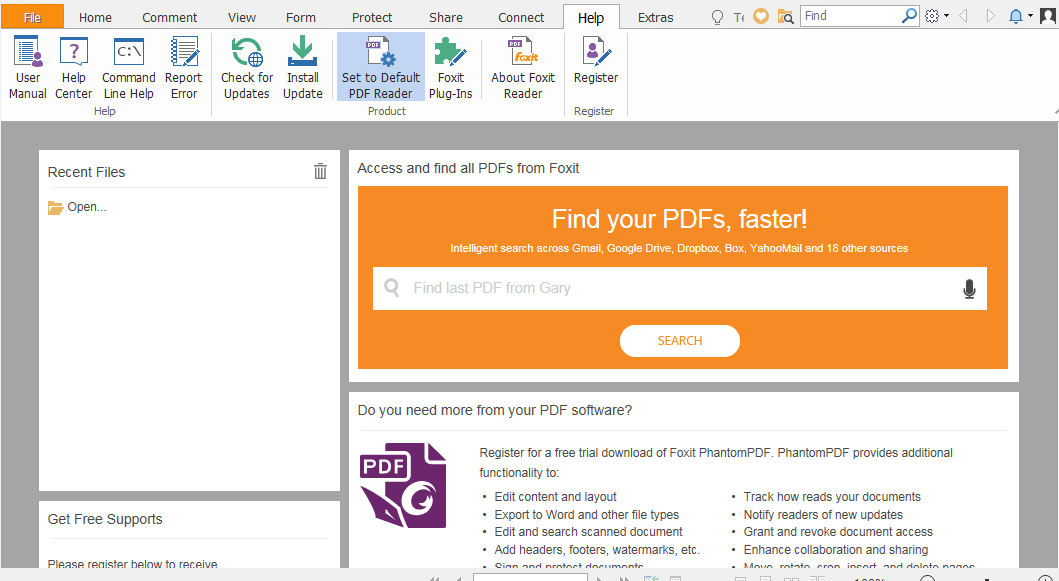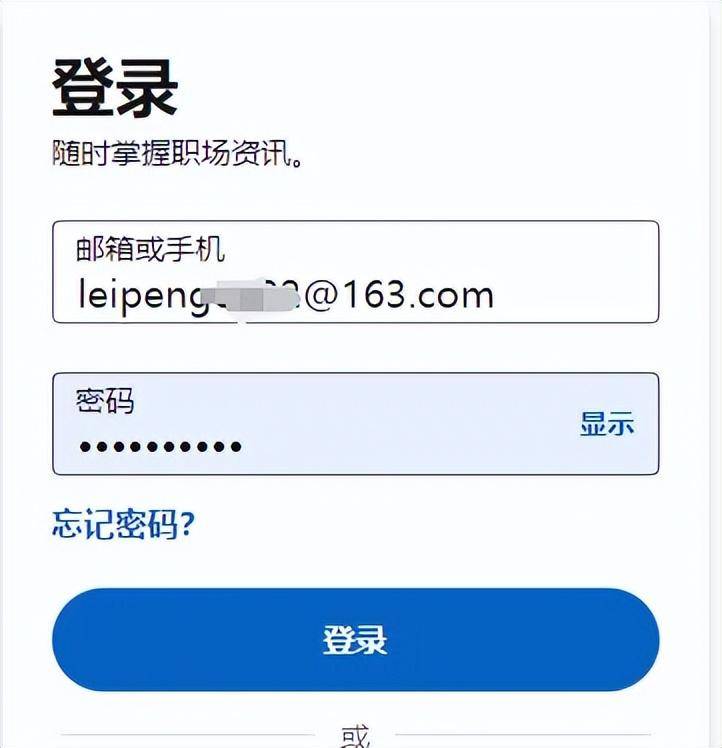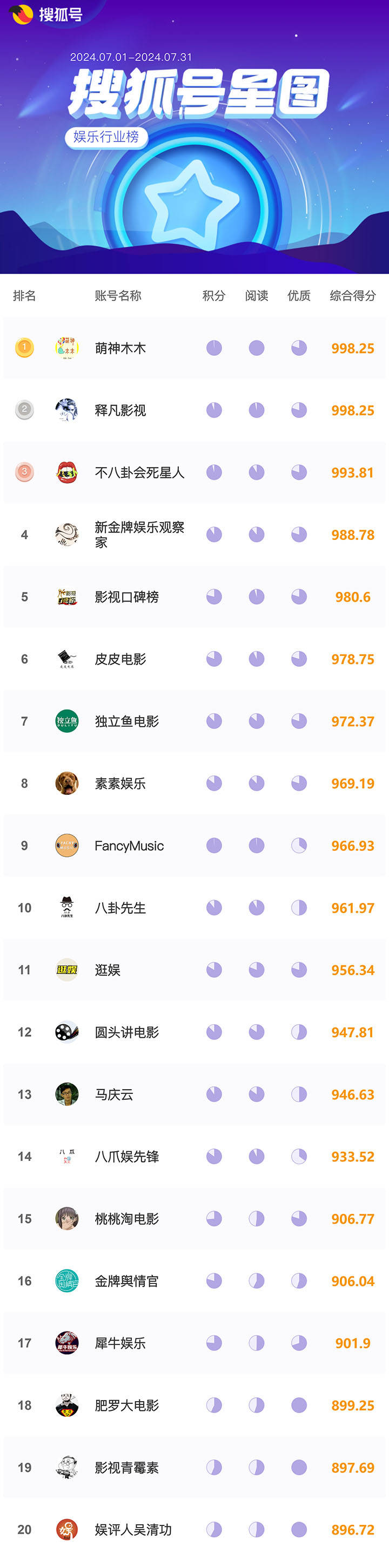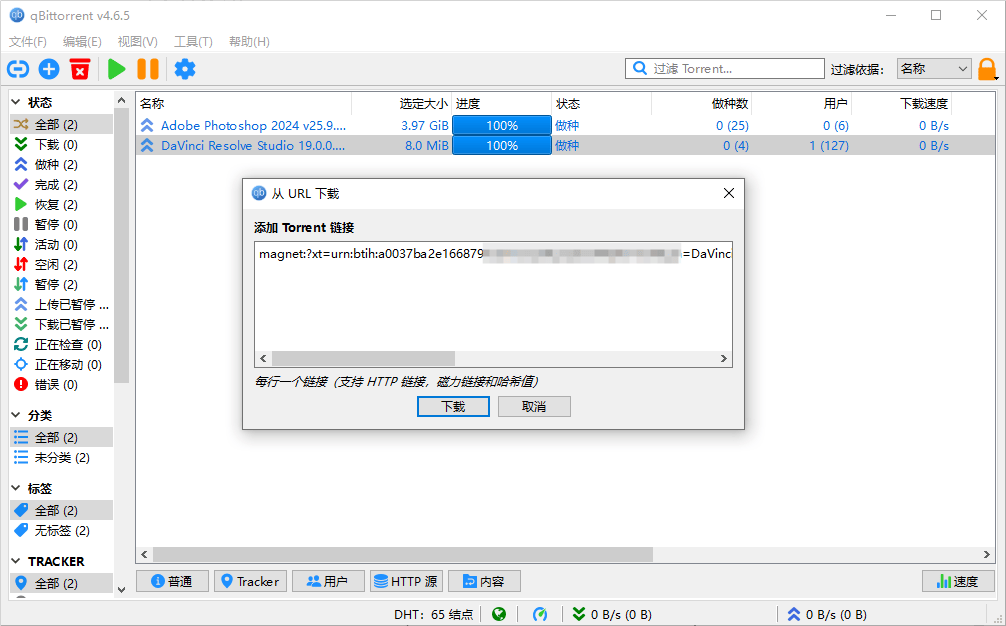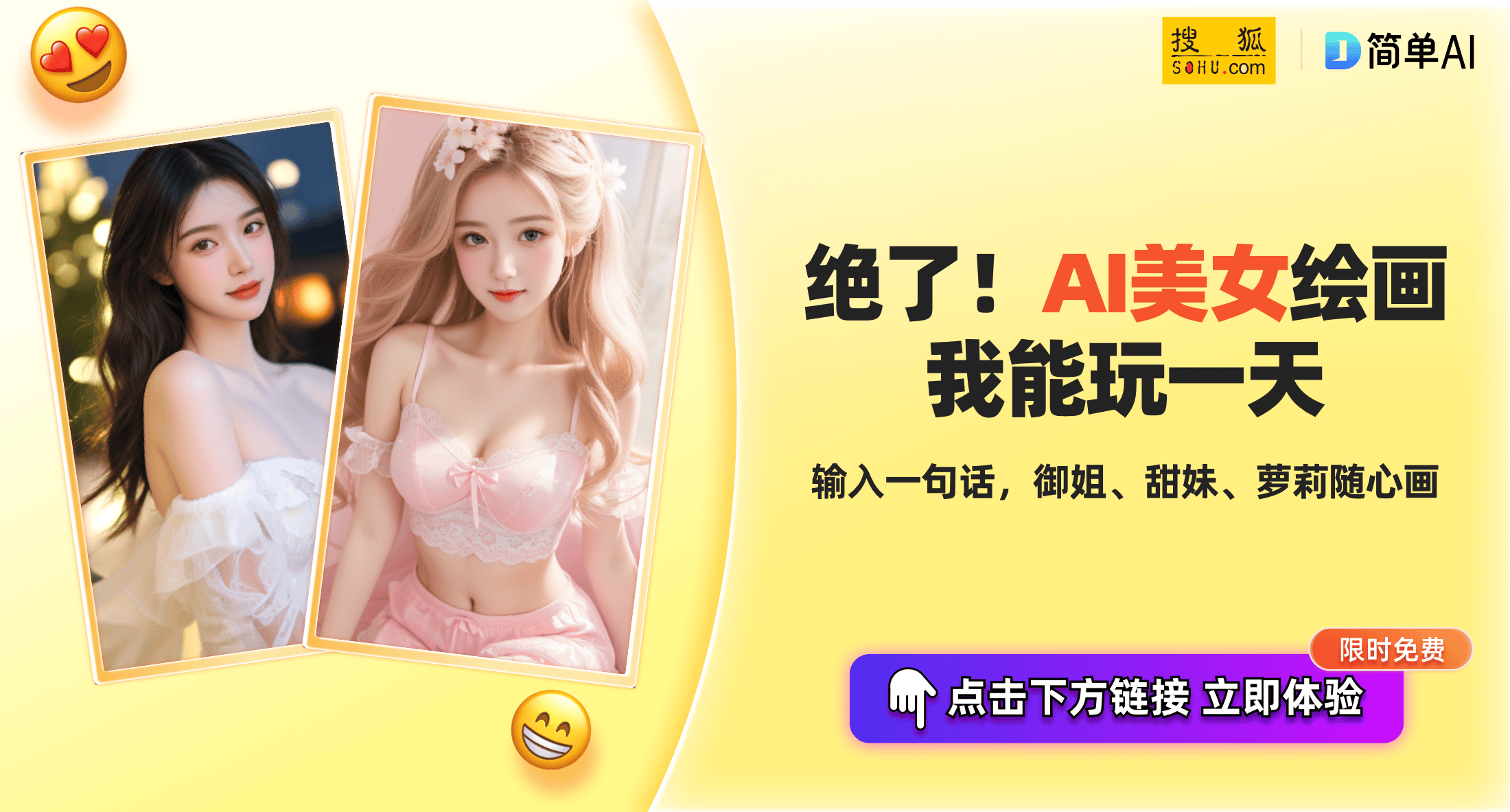pdf合并怎么弄?在我们处理PDF文件的过程中,经常会遇到需要将多个PDF文件合并成一个的需求。例如,在准备一份综合报告时,我们可能需要将不同部门提交的PDF文件整合在一起;在申报项目时,可能需要将各类证明材料汇总成一个PDF文件便于提交;甚至在整理个人资料时,也可能希望将散落在各处的PDF文件合并成一个便于查阅和保存的大文件。目前,市面上有许多工具和软件,不仅支持PDF文件的查看和编辑,还能够快速高效地进行合并操作,而且大多数工具都提供了人性化的操作界面,使得即使是技术小白也能轻松上手。
在接下来的部分,我们将详细探讨几种流行的PDF合并方法,包括使用在线工具、桌面软件以及一些专业的PDF编辑器。通过对比不同方法的优缺点,我们希望能帮助你找到最适合自己需求的解决方案,从而提高工作效率,节省宝贵的时间。无论是职场新人还是资深专家,这些技巧都将为你在处理PDF文件时提供有力的支持。

PDF合并方法一:使用“优速PDF工厂”软件
第1步,首先,下载并安装“优速PDF工厂”软件到你的电脑上。安装完成后,启动软件,并在主界面中找到【PDF文件操作】这个选项并点击。
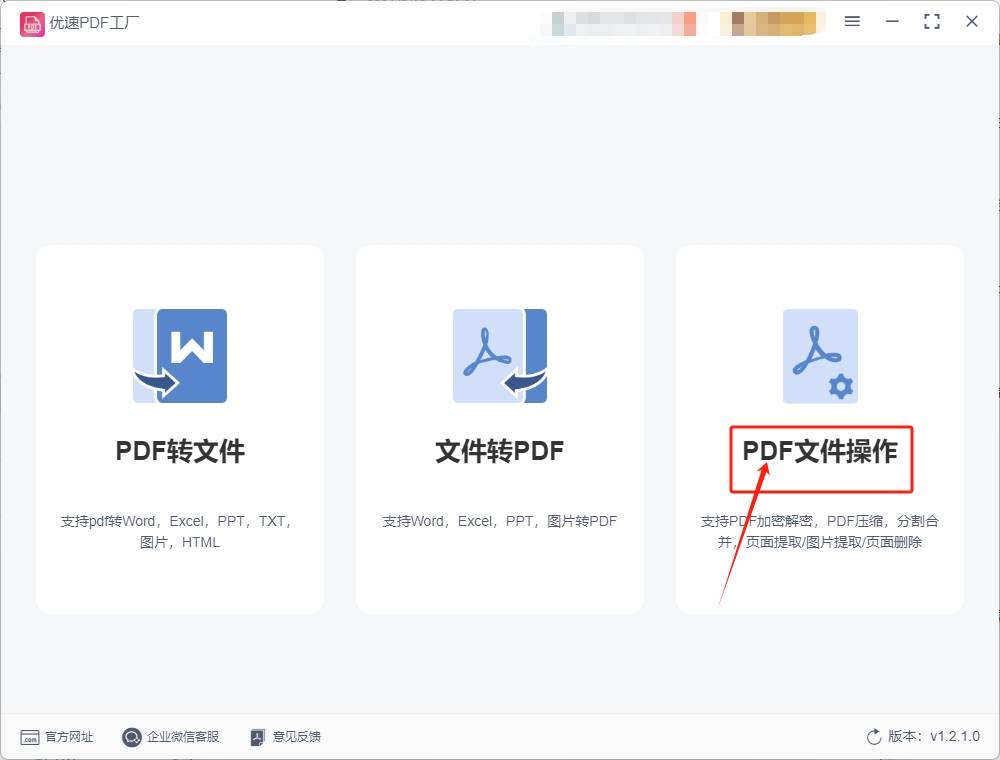
第2步,点击【PDF文件操作】选项后,你将进入一个新的页面。在该页面的左侧菜单中,有多种PDF处理功能供选择。此时,请选择并点击【PDF合并】。
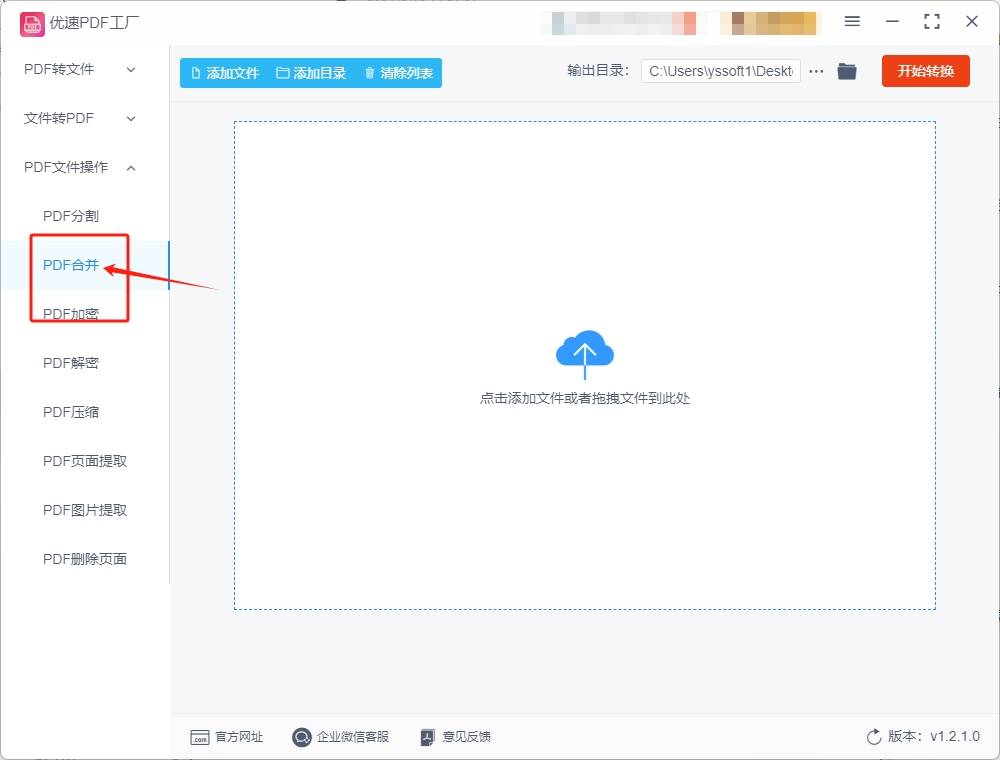
第3步,在【PDF合并】页面,你会看到一个大空白区域或一个标记为【添加文件】的按钮。点击它,这将弹出文件选择窗口,你可以浏览并选择你想要合并的PDF文件。可以一次性选择多个文件进行导入。
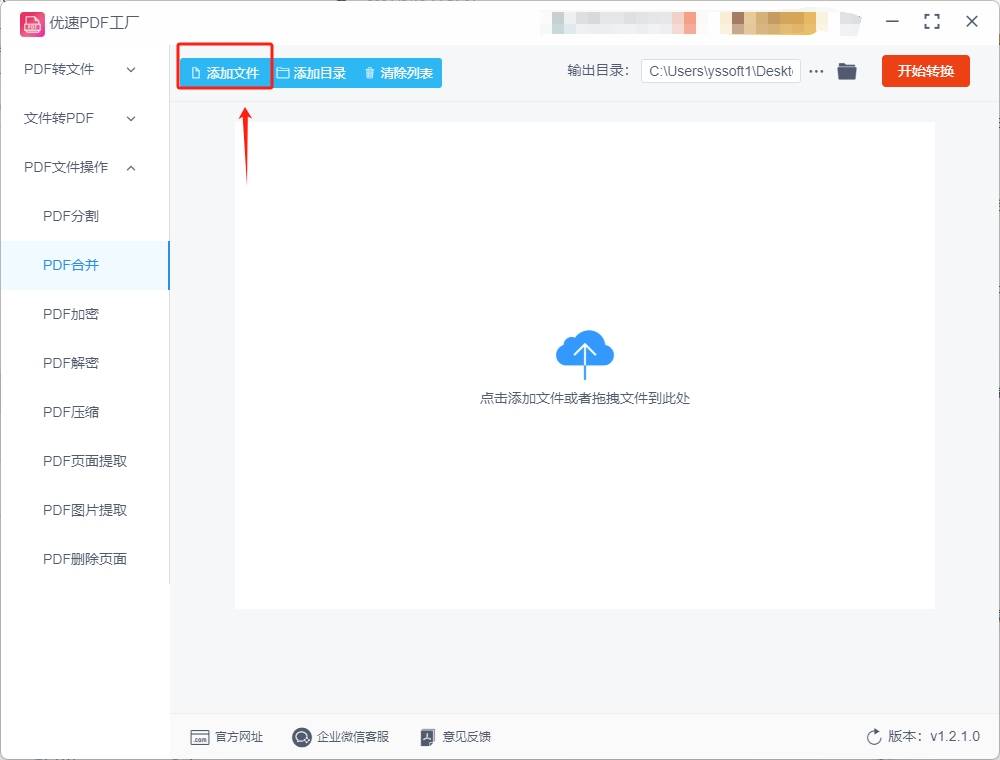
第4步,文件导入后,你将在界面上看到这些PDF文件的列表。合并顺序默认是从上到下的。如果需要更改顺序,可以使用文件旁边的箭头按钮进行调整。完成排序后,你还可以在左下角输入合并后的PDF文件的名称。
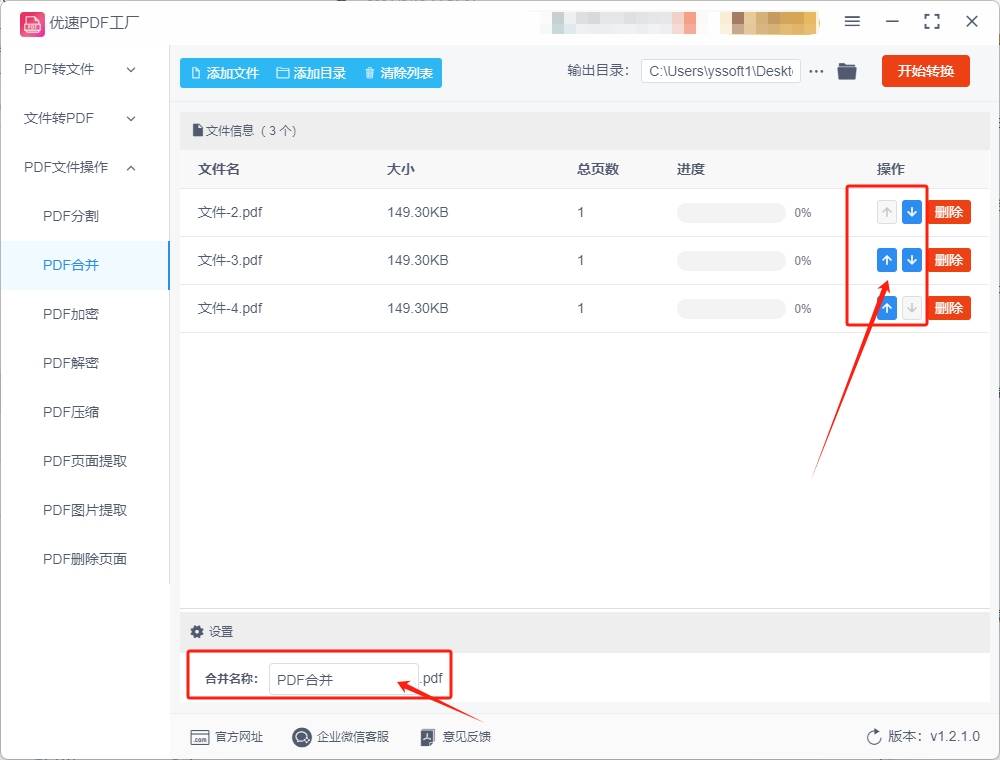
第5步,确认所有设置无误后,点击界面右上角的【开始转换】按钮。这将启动软件的合并程序。

第6步,请稍等片刻,直至合并过程完成。当软件自动打开输出文件夹时,你就可以看到合并后的PDF文件了。这个新文件包含了你先前导入的所有PDF内容,排版整齐,方便查阅和使用。
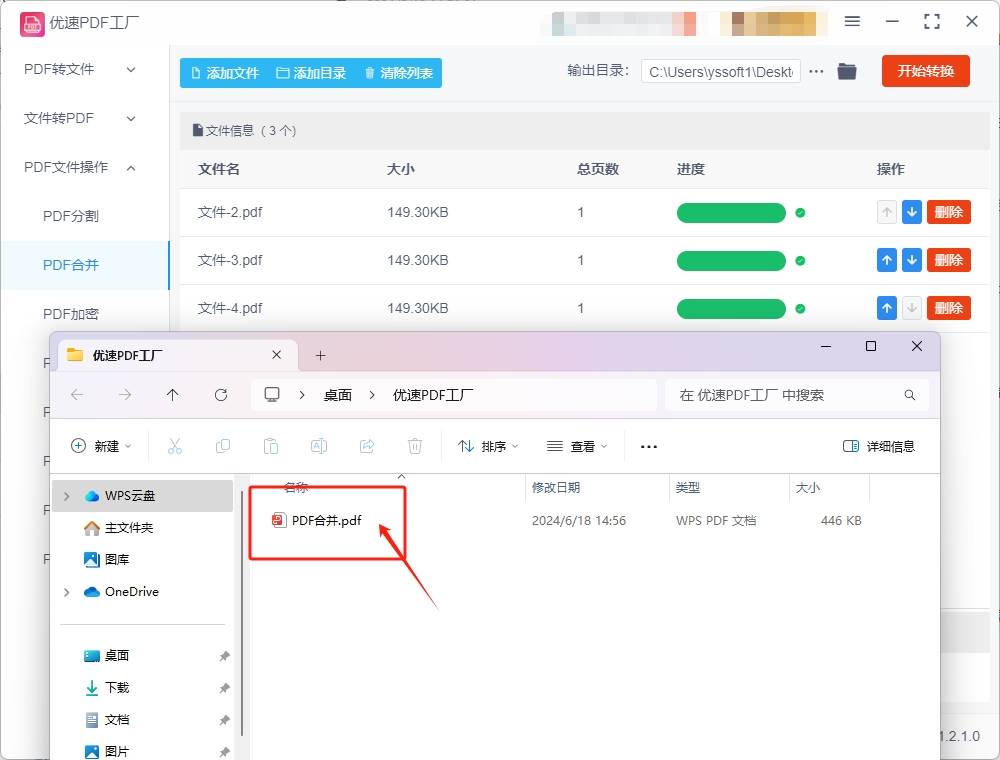
PDF合并方法二:借用“进行PDF转换器”软件
第1步,首先,确保你已经下载并安装了名为“进行PDF转换器”的软件到你的电脑桌面。启动这个软件后,你会看到主界面上有一个“PDF合并”功能选项,点击它以开始合并PDF文件的过程。
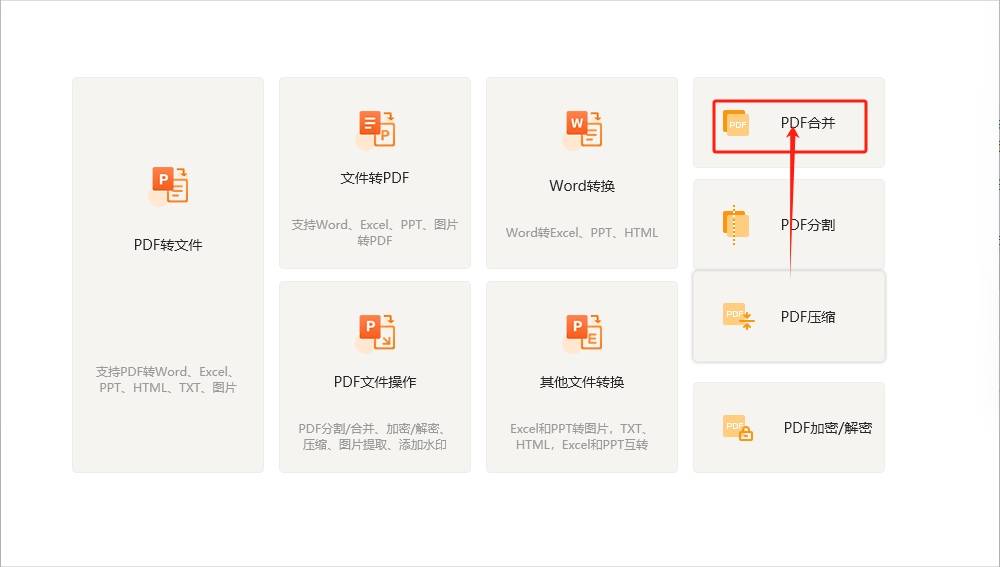
第2步,在进入到“PDF合并”的功能内页中之后。在这里,只需简单地将你希望合并的PDF文件拖放到指定的区域即可或者直接的点击“添加文件”按钮,无需复杂的设置或操作。这一步骤的设计让你能够快速准备好需要合并的文件。
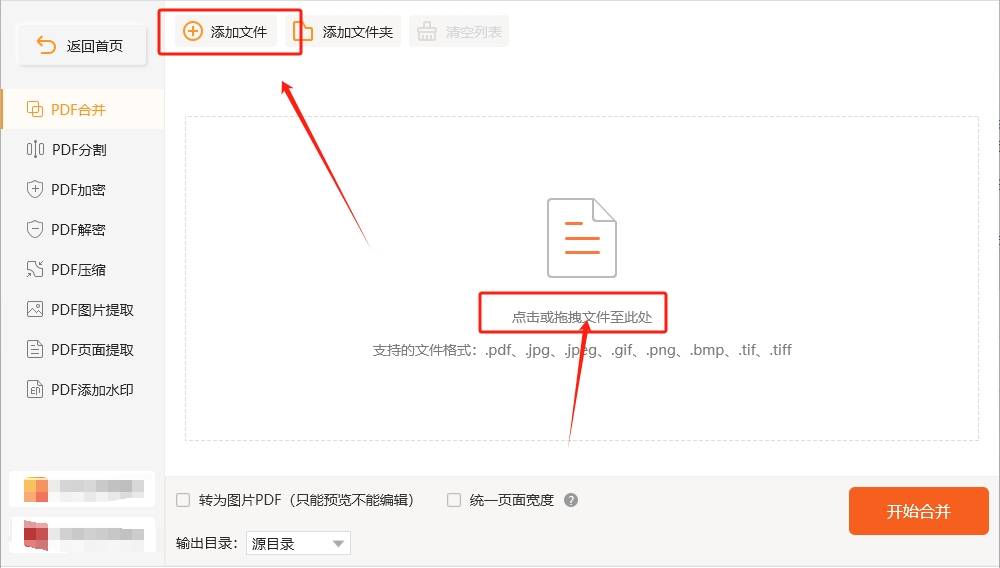
第3步,一旦你成功导入所有需要合并的PDF文件,在界面的下方你可以按照自己的需求来进行一系列的设置,还可以通过点击“上移”“下移”来调整PDF文件的上下顺序。
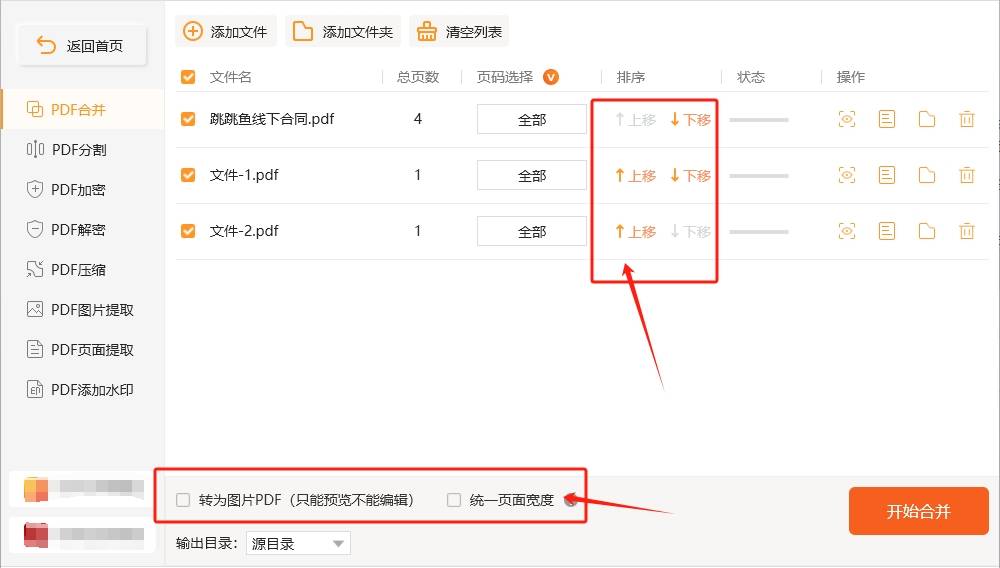
第4步,最后,点击界面右下角的“开始合并”按钮即可激活软件强大的PDF合并引擎。软件会立即启动合并程序,确保高效、稳定地将选定的文件合并成一个完整的PDF文档。

第5步,合并完成后,点击“前往导出文件位置”按钮即可打开指定的输出文件夹,轻松找到刚刚合并完成的PDF文件。
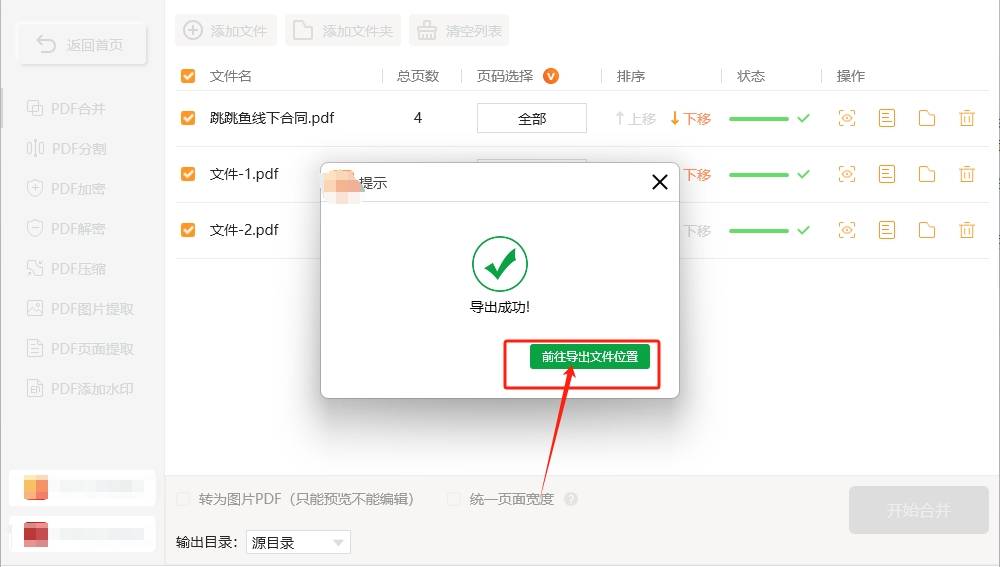
第6步,在打开来的输出文件夹当中,你会发现一个完整且整洁的PDF文档,准备好供你使用或分享。这个过程简单迅速,帮助你轻松管理你的文档,让PDF文件的合并变得更加高效和便捷。
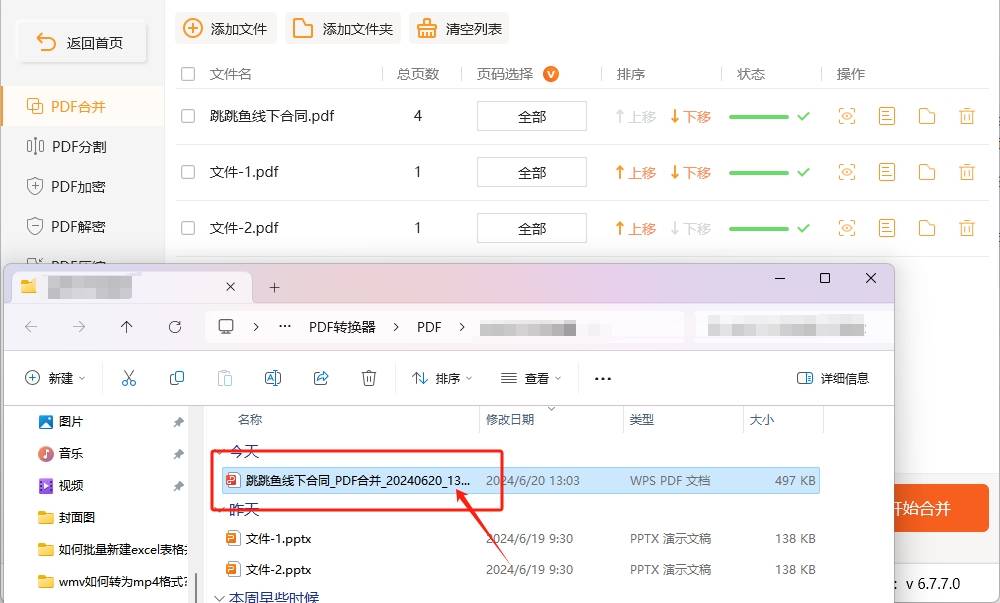
PDF合并方法三:借用“新进PDF转换器”在线工具
第1步,通过浏览器来将“新进PDF转换器”这个在线工具打开来,并且在打开来的工具首页中,点击自己目前最需要使用到的“PDF合并”功能。等这个功能页面打开来以后,你才能够够顺利的进行下一步的操作的。

第2步,如下图所示,单击页面中蓝色的“点击选择文件”按钮来将早已准备好的多个PDF文件上传到工具页面中去。
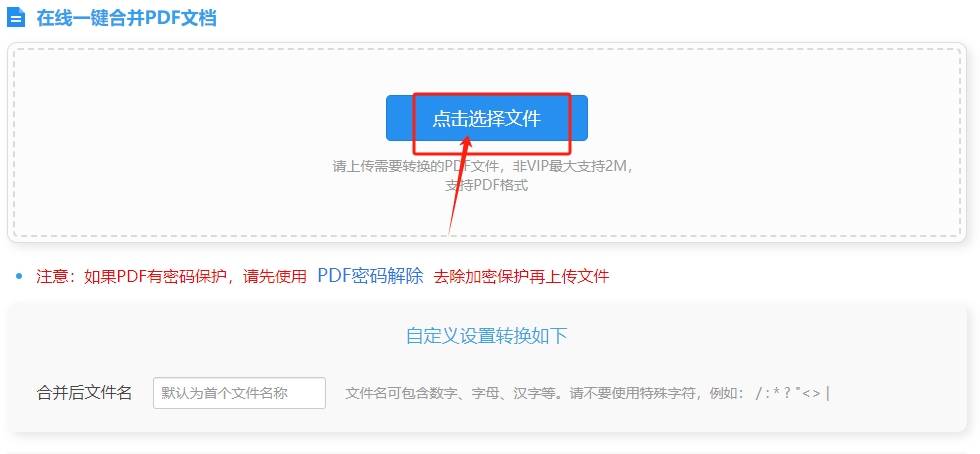
第3步,在多个PDF文件上传到了在线工具页面中之后,页面的右上角有两种“按页面合并”和“按文件合并”两种选项。你可以按照自己的需求在这两者之间进行选择的。等选择好了以后,你还需要在页面中设置一下“合并后文件名”。文件命名中可以包含数字、字母、汉字等。
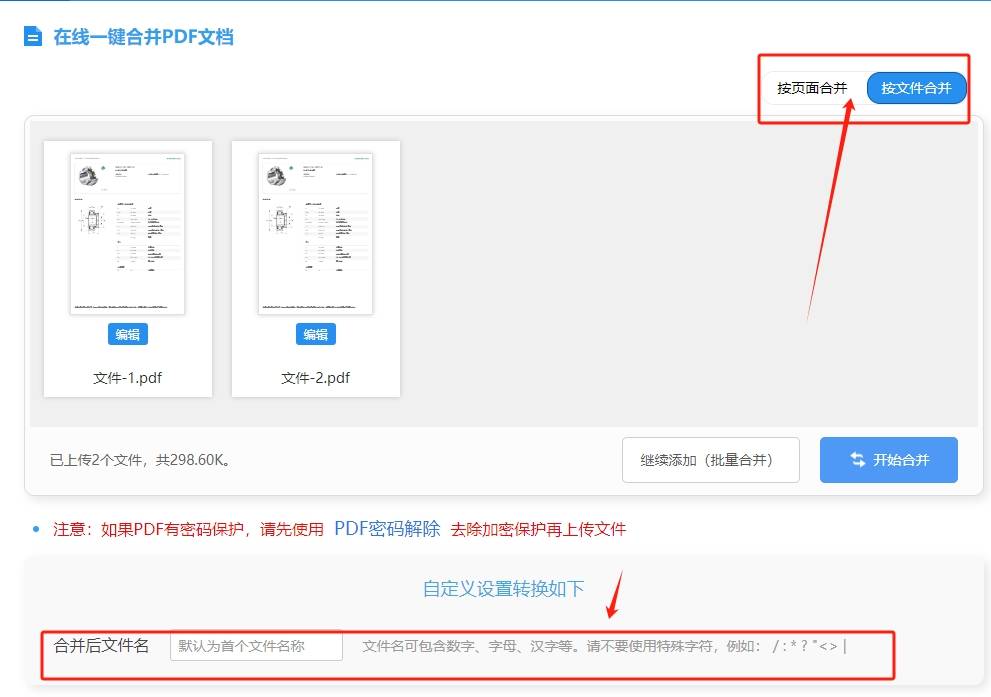
第4步,将上述的一切都已经操作完成好了之后,你在点击“开始合并”按钮来启动工具中的合并操作。
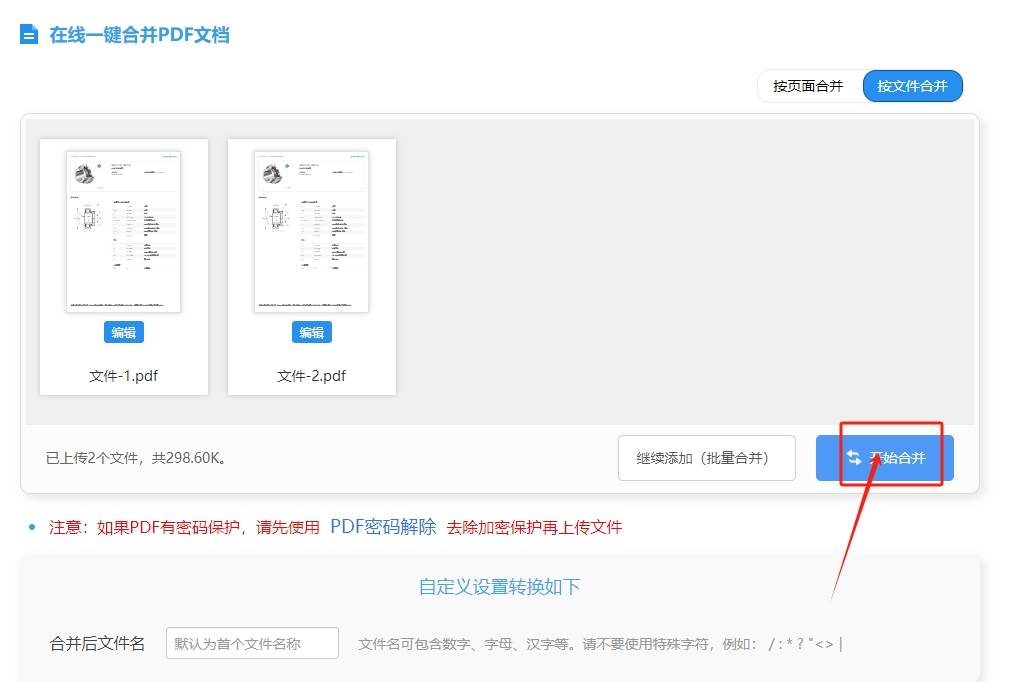
第5步,如图所示,这个重新出现的PDF文件就是已经合并好之后的PDF文件内容,你也可以将合并之后的PDF文件进行“立即下载”的。

PDF合并方法四:借助“Snalipdf”在线工具
第1步,访问网站:打开你的浏览器,访问 Snalipdf 的官方网站。
第2步,选择合并PDF工具:在首页,你会看到各种PDF工具的选项。点击“合并PDF”工具,通常在页面的上方菜单或热门工具列表中可以找到。
第2步,上传PDF文件:你会被引导到合并PDF的页面。在这里,你有两种方式上传文件:
第3步,拖放文件:将你希望合并的PDF文件从电脑中拖放到页面上的指定区域。
第4步,选择文件:点击“选择文件”按钮,然后在弹出的文件选择窗口中找到并选择你要合并的PDF文件。
第5步,添加更多文件:如果你需要合并多个文件,可以点击“添加文件”按钮继续添加其他PDF文件。
第6步,调整文件顺序:上传完所有文件后,你可以通过拖动文件缩略图来调整它们的顺序。文件的顺序将决定它们在合并后的PDF中的显示顺序。
第7步,合并文件:调整好顺序后,点击页面下方的“合并PDF”按钮。Snalipdf 会开始合并你的PDF文件,这个过程通常只需几秒钟。
第8步,下载合并后的PDF文件:合并完成后,页面会显示一个下载按钮。点击“下载”按钮,将合并后的PDF文件保存到你的电脑。
其他操作(可选): Snalipdf 还提供了将PDF文件保存到云端存储服务(如Google Drive或Dropbox)的选项。如果需要,你可以直接将文件保存到这些平台。
希望上述步骤对你有所帮助,现在你已经了解了如何使用“优速PDF工厂”软件来合并PDF文件。如果你还有任何疑问或需要进一步的帮助,请随时联系我们的客服团队,他们将竭诚为你解答。祝你合并PDF文件顺利,工作愉快!关于“pdf合并怎么弄?”的知识介绍全部结束了,感谢大家的阅读,如果觉得方法不错就点赞支持一下吧.【】